我用solidworks一直提示内存不足警报,我只是打开软件在开几个网3页就提示可用内存不足,后没开始画图。我是8G的内存,两个4G组成,每次都是在内存使用率45%-49%就开始报警了,这非常影响作图心情,在网上寻求帮助,发现好多SW“小粉粉”都遇到这种情况,现将我筛选之后,觉得可行的问题解决的方法分享。
PS:本人的电脑刚买半年,以下是电脑的配置。
版本:Windows 10 家庭中文版
处理器:Intel(R) Core(TM)i7-6700HQ CPU@2.60GHz
已安装的内存:8.00GB(7.89可用)
显卡容量:独立4GB
显卡类型:GDDR5
系统类型: 64位操作系统,基于x64的处理器安装SW版本:Solidworks 2018 SPO-3.0
经常出现的问题:
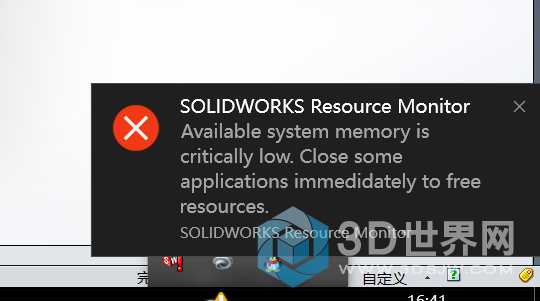
可能的解决方案:
1、推荐解决这个问题方法。
1).首先选择SOLIDWORKS的快捷方式鼠标右键选择属性可以看到SOLIDWORKS的安装目录。

2).进入SOLIDWORKS的安装目录,查找到sldProcMon.exe这个文件,将其删除。 
3).找到SLDWORKS.exe选中它然后鼠标右键选择“发送到”-“桌面快捷方式”并删除原有的快捷方式图标。 

4).点击新的SOLIDWORKS快捷方式重新启动。 2、加大物理内存,现在一般设计者使用的电脑内存在4GB-8GB,而SW2014版本以后,系统臃肿,占用的内存比较大,建议增加内存条,扩大内存容量。(部分网友发现尽管内存增大在一定时期有效果,但是时间久了,还是会出现内存不足问题) 3、增大虚拟内存 如果在不改变硬件及系统的条件下,可以这样设置虚拟内存:虚拟内存的设置(右键我的电脑->属性)建议设置为物理内存的两倍(即8G)。虚拟内存建议设置在非系统分区,且该剩余空间空间大于10G。 4、部分网友提出,ghost版本系统和Windows家庭版本,在匹配过程中,软件不能很好发挥作用,建议使用安装的版本SW。
此四条建议是网上反映比较多的解决问题方法,本人建议首先从1,3两条进行处理,不行再尝试其他方法,同时,也欢迎广大论坛网友把关于SW内存不足问题补充,讨论。{:tongue:}
| 